Dostępne dla MacBooka (macOS 11+) lub dowolnego laptopa (Windows 7/8/10/11) ze standardową kartą sieci bezprzewodowej 802.11a/b/g/n/ac/ax.
Jak mogę zawsze znaleźć sieci WiFi w pobliżu?
Darmowe sieci WiFi są obecnie wszędzie — wystarczy tylko wiedzieć, jak je znaleźć. Ale jak znaleźć publiczne sieci WiFi to tylko jedna z kilku rzeczy omówionych w tym artykule.
Zanim przedstawimy pięć doskonałych aplikacji WiFi znajdujących się w mojej okolicy do znajdowania publicznych sieci WiFi, najpierw chcemy porozmawiać o niektórych z najbardziej palących problemów związanych z ich używaniem.
Jak znaleźć Wi-Fi w pobliżu mnie
Znajdowanie sieci WiFi nigdy nie było łatwiejsze, ale musisz szukać w odpowiednich miejscach, takich jak:
- Główne sieci, takie jak Starbucks czy McDonald's, a także różne lokalne kawiarnie
- Centra handlowe (wiele z nich udostępnia darmowe WiFi na terenie całego kompleksu)
- Biblioteki publiczne i inne budynki rządowe
- Węzły komunikacyjne, takie jak lotniska, dworce kolejowe i autobusowe
- Muzea i centra kulturalne
- Uniwersytety i instytucje edukacyjne
Gdy jesteś w odpowiednim miejscu, musisz uruchomić jedną z najlepszych aplikacji do wyszukiwania WiFi, takich jak NetSpot. Dzięki niej możesz odkrywać pobliskie sieci i oceniać ich siłę sygnału oraz jakość. Oto jak to zrobić:
-
- Pobierz wersję NetSpot na Windows lub macOS i zainstaluj aplikację na swoim laptopie.
- Otwórz NetSpot i przełącz się na tryb Inspector.
- NetSpot automatycznie przeskanuje i wyświetli wszystkie pobliskie sieci WiFi.
- Wykorzystaj dane w czasie rzeczywistym, aby zidentyfikować najsilniejsze i najstabilniejsze sieci wokół ciebie.
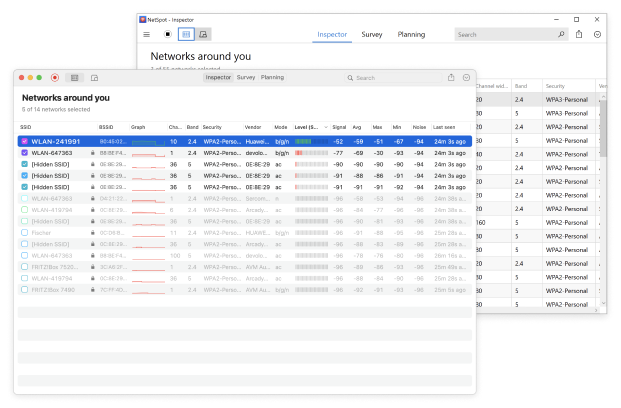
Tryb Inspektora w NetSpot oferuje szczegółowe informacje na temat każdej sieci, w tym siłę sygnału, kanał, rodzaj zabezpieczeń i inne. Może to pomóc w wyborze najlepszego dostępnego połączenia WiFi.
Jakie są najlepsze aplikacje do znalezienia WiFi w mojej okolicy?
Przy odpowiednich aplikacjach, sieci WiFi publiczne wydają się być wszędzie. W porównaniu do narzędzia wybierania sieci WiFi w Twoim smartfonie lub komputerze, dedykowane aplikacje WiFi dają Ci więcej opcji, jak zlokalizować sieci WiFi, w tym te, które zostały ukryte, a także mogą wskazać sieci WiFi, które nie znajdują się w Twojej okolicy.
- NetSpot — nasz najlepszy wybór aplikacji do wyszukiwania WiFi w pobliżu, oferujący kompleksowe narzędzia analizy WiFi.
- WiFiman — bezpłatna i wydajna alternatywa mobilna od Ubiquity, idealna dla administratorów sieci.
- WiFi Around — jest wygodną aplikacją WiFi blisko mnie z bazą danych zawierającą miliony aktywnych hotspotów na całym świecie.
- WiFi Map — pozwala na bezproblemowe połączenie z ponad 150 milionami hotspotów na całym świecie z udostępnianiem hasła.
- WeFi — przydatna aplikacja WiFi w pobliżu, która automatycznie łączy Twoje urządzenie z najlepszą siecią w każdej lokalizacji.
Naszym najlepszym wyborem dla aplikacji WiFi w pobliżu jest NetSpot. Ta wszechstronna aplikacja do analizy WiFi różni się od większości naszych innych rekomendacji, ponieważ nie zawiera listy darmowych punktów dostępu WiFi, ani nie pomaga w łączeniu się z premium subskrypcyjnymi hotspotami. Może jednak zbierać dane WiFi na żywo z wszystkich okolicznych sieci, w tym tych, które zostały ukryte.
-

Tryb inspektora
Daje ci wgląd w czasie rzeczywistym w sieci WiFi wokół ciebie.
-

Tryb ankiety
Zapewnia kompleksową, opartą na mapach analizę wydajności Twojej sieci WiFi.
-

Tryb planowania
Umożliwia symulację i planowanie układu oraz zasięgu sieci WiFi.

W trybie Inspektora, NetSpot wyświetla informacje o kanale, prędkości transmisji, dostawcy, typie zabezpieczeń, paśmie i inne informacje dla każdej wykrytej sieci. Aby go użyć, wystarczy uruchomić aplikację i natychmiast rozpocznie ona skanowanie pobliskich sieci.

Aplikacja wyświetla listę wszystkich wykrytych sieci wraz ze szczegółowymi informacjami o każdej z nich. NetSpot działa również na urządzeniach mobilnych, co czyni go jedną z najlepszych aplikacji WiFi na Androida. Wersja mobilna oferuje podobną funkcjonalność jak jej odpowiednik na komputerze, umożliwiając analizę sieci WiFi w podróży.

Oprócz znajdowania sieci WiFi, NetSpot jest również doskonały do optymalizacji WiFi. Dzięki nowoczesnemu interfejsowi użytkownika i doskonałej użyteczności, nawet niedoświadczeni użytkownicy nie powinni mieć problemu z używaniem NetSpot do odnajdywania i minimalizowania słabych punktów sygnału za pomocą interaktywnych kolorowych map ciepła oraz wykonywania innych czynności niezbędnych do stworzenia niezawodnej sieci WiFi.

Najświeższa wersja NetSpot wprowadza tryb planowania, potężną funkcję, która umożliwia symulację zasięgu WiFi przed fizycznym ustawieniem punktów dostępowych.

Ten tryb jest nieoceniony dla administratorów sieci oraz specjalistów IT, którzy chcą zoptymalizować układ swojej sieci.
-
Kompleksowe narzędzia analizy WiFi
-
Przyjazny interfejs odpowiedni dla początkujących i ekspertów
-
Dostępne na wielu platformach (stacjonarnych i mobilnych)
-
Regularne aktualizacje i usprawnienia
-
Dostępna wersja bezpłatna
-
Nie zawiera bazy danych publicznych hotspotów
- Rekomendacja podsumowująca Pobierz NetSpot
WiFiman od Ubiquiti, producenta produktów do bezprzewodowej komunikacji danych, jest świetną mobilną alternatywą dla NetSpot, ponieważ jest darmowy i bardzo funkcjonalny, oferując zestaw funkcji, które zadowolą każdego administratora sieci.
Na przykład, można go używać do wykrywania dostępnych sieci WiFi, przeprowadzania testów prędkości i optymalizacji lokalizacji punktów dostępowych. Obsługuje nawet WiFi 6, dzięki czemu jesteś na bieżąco z najnowszą technologią WiFi.

Jedyną wadą jest to, że niektóre funkcje są specyficzne dla sprzętu Ubiquity, co może ograniczać jego użyteczność dla użytkowników innych marek. Ach, i nie ma bazy danych publicznych hotspotów — w tym celu musisz sprawdzić następną aplikację na naszej liście.
-
Darmowy i bez reklam
-
Wszechstronne narzędzia do analizy sieciowej
-
Oferuje zdalne połączenie przez Teleport VPN
-
Szczegółowe informacje o urządzeniach Ubiquiti
-
Niektóre funkcje są specyficzne dla sprzętu Ubiquiti
-
Nie oferuje bazy danych publicznych hotspotów
WiFi Around to świetne narzędzie do znajdowania i uzyskiwania dostępu do publicznych hotspotów WiFi w twojej okolicy. Oprócz prostego wyszukiwania hotspotów, aplikacja oferuje pełnoprawny zestaw narzędzi sieciowych, które pozwalają przetestować prędkość sieci, sprawdzić połączenie z popularnymi serwisami społecznościowymi i gier, monitorować zużycie danych, a nawet zidentyfikować typ hotspotu, do którego jesteś podłączony.
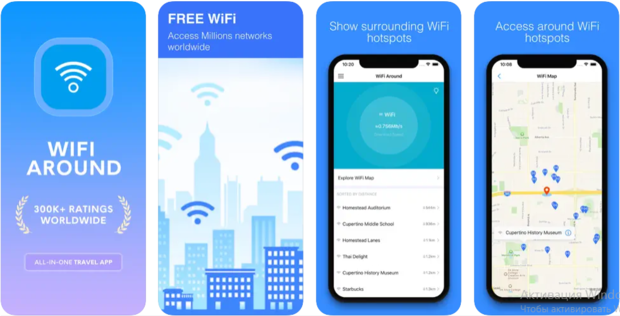
Baza danych, która napędza WiFi Around, zawiera miliony hotspotów WiFi na całym świecie, więc aplikacja jest przygotowana na każdą sytuację - niezależnie od tego, czy eksplorujesz swoją lokalną okolicę, czy podróżujesz za granicę.
-
Obszerna baza danych globalnych punktów dostępu WiFi
-
Wielofunkcyjny zestaw narzędzi obejmujący testy prędkości i sprawdzanie łączności
-
Monitorowanie zużycia danych
-
Niektóre funkcje wymagają płatnej subskrypcji
-
Dokładność informacji o hotspotach może się różnić w zależności od wkładu użytkowników
WiFi Map pozwala na bezproblemowe połączenie z ponad 150 milionami hotspotów na całym świecie, zapewniając dostęp do haseł dla większości z nich. Aplikacja wyświetla hotspoty na mapie, posiada funkcję inteligentnego wyszukiwania z możliwością dostosowania filtrów i mnóstwem opcji do wyboru.
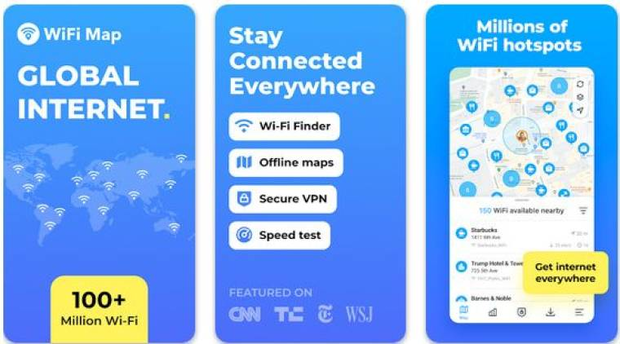
Aby z niego skorzystać, wystarczy kliknąć przycisk „Dostawcy WiFi w mojej okolicy” i poczekać na wyświetlenie wyników. Jeśli natkniesz się na wyjątkowo doskonały punkt WiFi, możesz podzielić się nim ze swoimi znajomymi, korzystając z WiFi Map. Oczywiście, możesz również dodawać nowe punkty do aplikacji, aby dać coś w zamian całej społeczności WiFi Map.
-
Ponad 150 milionów hotspotów
-
Mapy WiFi są dostępne nawet offline
-
Przyjazny interfejs użytkownika
-
Funkcja VPN nie działa zbyt dobrze
WeFi to wygodna aplikacja WiFi w pobliżu, która automatycznie łączy Twoje urządzenie z najlepszą siecią w każdej lokalizacji. Zamiast zawsze gorączkowo szukać miejsc z darmowym WiFi, możesz po prostu uruchomić WeFi w tle i korzystać z jego dużej mapy hotspotów WiFi.
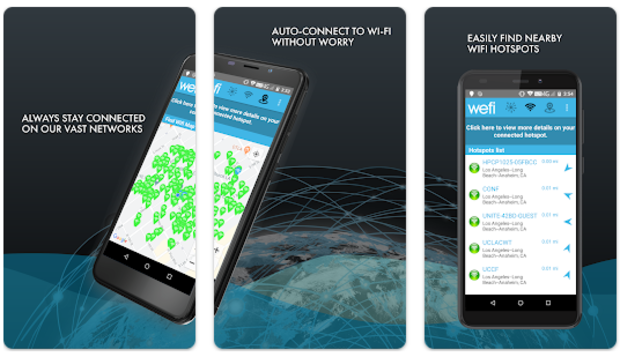
WeFi obiecuje dostarczyć średnio do dwóch razy szybsze prędkości transferu danych w porównaniu do ręcznego wyboru hotspotów. Najlepsze jest to, że WeFi stale się rozwija, a nowe restauracje z WiFi, kawiarnie z WiFi i inne miejsca są do niego dodawane codziennie.
-
Kompletne darmowe
-
Regularnie aktualizowana baza danych
-
Przestarzały interfejs użytkownika
-
Nie tak intuicyjne jak nasze inne rekomendacje
Czy miejsca z darmowym Wi-Fi w mojej okolicy są bezpieczne?
Pewnie zauważyłeś, że liczba publicznych sieci WiFi stale rośnie. W rzeczywistości, według Wi-Fi Alliance, liczba globalnych publicznych hotspotów WiFi ma wzrosnąć z 169 milionów w 2018 roku do oszałamiających 628 milionów do roku 2023. Ten niezwykły wzrost jest napędzany głównie przez nasze nienasycone pragnienie, aby zawsze być w kontakcie z bliskimi oraz przez naszą miłość do technologii z dostępem do internetu.
Ale w naszym polowaniu na dostęp do internetu WiFi, czasami zapominamy zatrzymać się na chwilę i pomyśleć o naszej bezpieczeństwie. W końcu większość ludzi dzisiaj nie waha się przed podłączeniem do publicznej sieci, której nigdy wcześniej nie spotkali, i korzystają z niej do przesyłania wrażliwych informacji, takich jak nazwy użytkowników, hasła, numery ubezpieczenia społecznego, numery kart kredytowych i tak dalej.
Rzeczywistość jest taka, że niektóre miejsca z darmowym WiFi w pobliżu spotkań i innych publicznych miejsc faktycznie nie są godne naszego zaufania. Nawet dzisiaj, nadal można natknąć się na niezabezpieczoną sieć WiFi. Co gorsza, niektóre sieci WiFi są nielegalne, co oznacza, że zostały zainstalowane na zabezpieczonej sieci bez wyraźnej zgody lokalnego administratora sieci, zazwyczaj w celu kradzieży haseł i innych wrażliwych informacji od niczego niepodejrzewających użytkowników.
Wszystko to nie oznacza, że publiczne sieci WiFi są niebezpieczne — oznacza to po prostu, że musisz starannie wybierać, do których z nich się łączysz, a których unikasz. Dobrą wiadomością jest to, że istnieje wiele przydatnych aplikacji do znajdowania pobliskiego WiFi, a pięć z nich przedstawiamy w następnej sekcji.
Podsumowanie
Znajdywanie sieci WiFi w pobliżu nigdy nie było łatwiejsze, dzięki rozprzestrzenianiu się publicznych hotspotów i dostępności potężnych aplikacji do wyszukiwania WiFi, takich jak NetSpot. Niezależnie od tego, czy jesteś częstym podróżnikiem, cyfrowym nomadem, czy po prostu kimś, kto lubi być w kontakcie w ruchu, informacje i narzędzia udostępnione w tym artykule mogą pomóc w pełnym wykorzystaniu publicznych sieci WiFi.
FAQ
Możesz użyć wbudowanego narzędzia do wyszukiwania WiFi na swoim urządzeniu (smartfonie lub laptopie), lub pobrać i używać dedykowanej aplikacji do wyszukiwania Wi-Fi, która dostarcza dodatkowych informacji o każdej sieci. Polecam tę drugą opcję, ponieważ zaawansowane narzędzia do wyszukiwania WiFi, takie jak NetSpot, pozwalają łatwo odkrywać nie tylko publicznie widoczne sieci, ale także te ukryte.
Tak, istnieje kilka aplikacji stworzonych specjalnie, aby pomóc Ci znaleźć WiFi. Popularne opcje to NetSpot i WiFiman. Te aplikacje zazwyczaj oferują funkcje takie jak mapowanie hotspotów i szczegółowe informacje o sieci, aby pomóc Ci znaleźć i połączyć się z najlepszym dostępnym WiFi w pobliżu.
Aby uzyskać bezpłatne WiFi w pobliżu, polecam poszukać miejsc publicznych, takich jak biblioteki, kawiarnie lub centra społecznościowe, które często oferują bezpłatny dostęp do internetu. Wiele restauracji i sieci detalicznych również zapewnia bezpłatne WiFi dla klientów. Ponadto niektóre miasta wprowadziły bezpłatne WiFi publiczne w centrum miasta lub w parkach.
To w dużej mierze zależy od twoich indywidualnych potrzeb, ale moja główna rekomendacja to NetSpot, ponieważ jest bardzo łatwy w użyciu, wyposażony w wiele przydatnych funkcji i bardzo dokładny. Co najlepsze, NetSpot jest dostępny zarówno na komputerach (Windows i macOS), jak i urządzeniach mobilnych (Android i iOS).
Aby połączyć się z pobliską siecią WiFi, otwórz ustawienia WiFi na swoim urządzeniu i wybierz sieć, do której chcesz dołączyć, z listy dostępnych sieci. Jeśli jest to sieć publiczna, może być konieczne otwarcie przeglądarki internetowej, aby zakończyć proces łączenia. W przypadku sieci zabezpieczonych, będziesz musiał/musiała wpisać hasło.

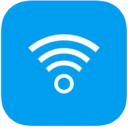

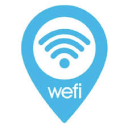

istnieje wiele przydatnych aplikacji do wyszukiwania pobliskich sieci WiFi